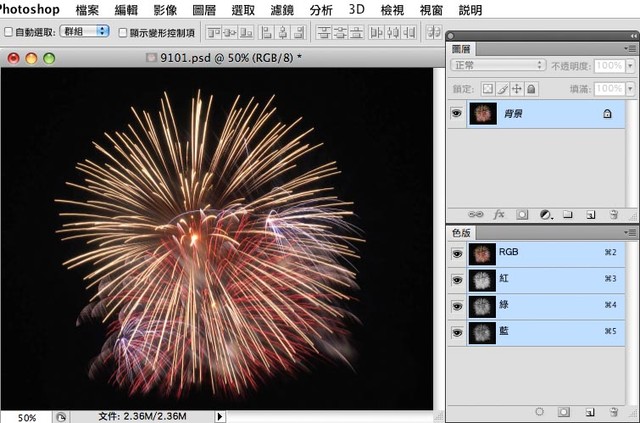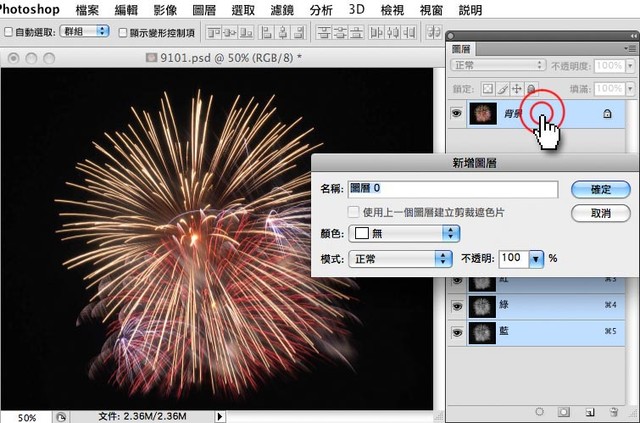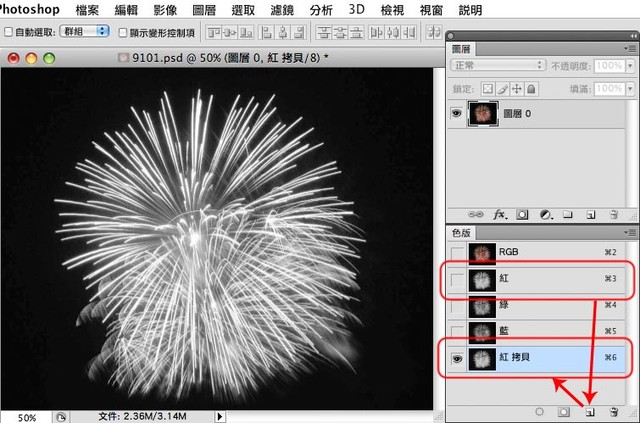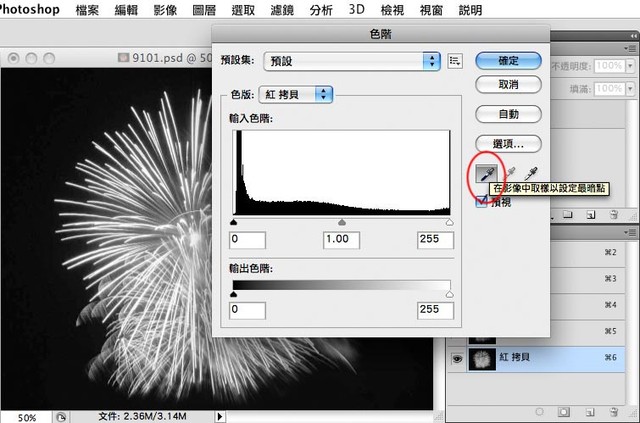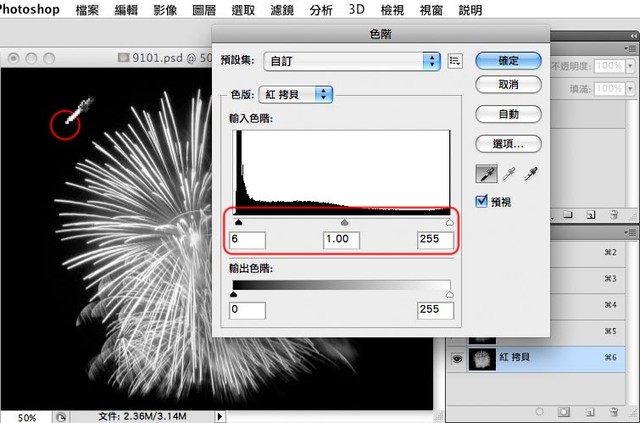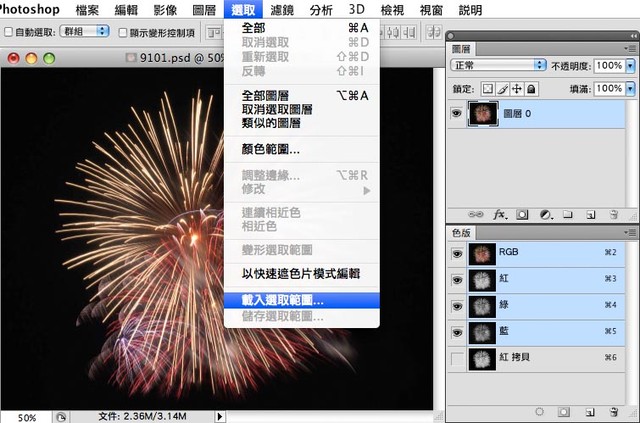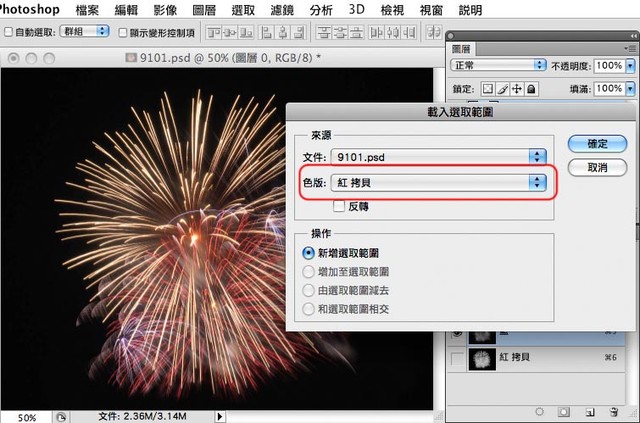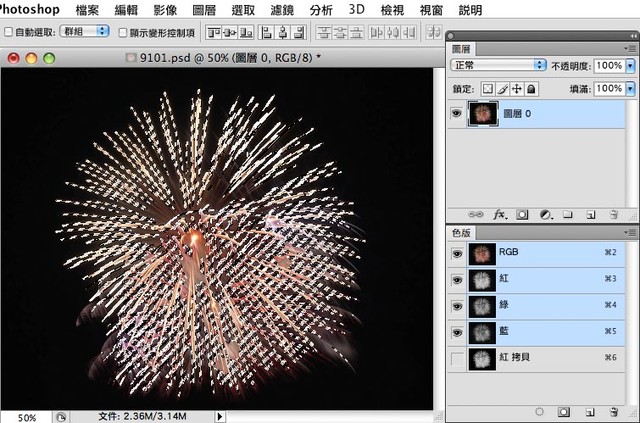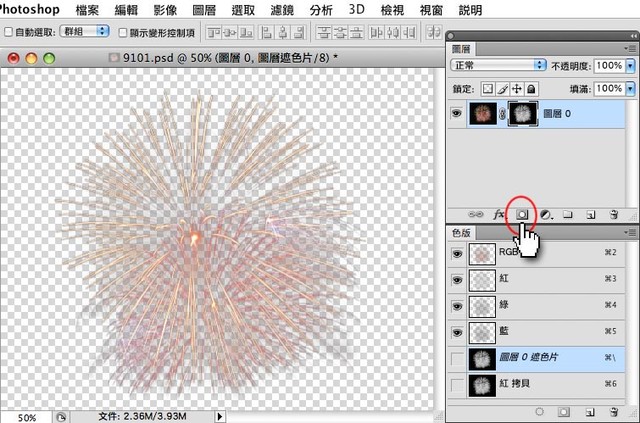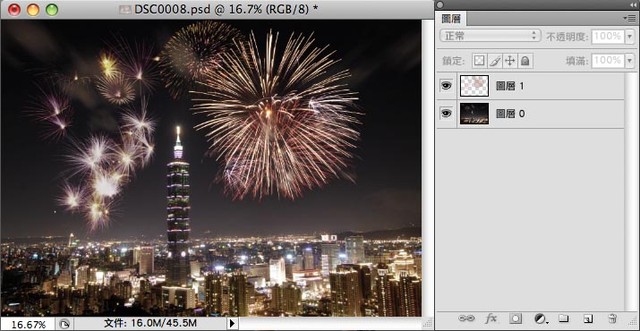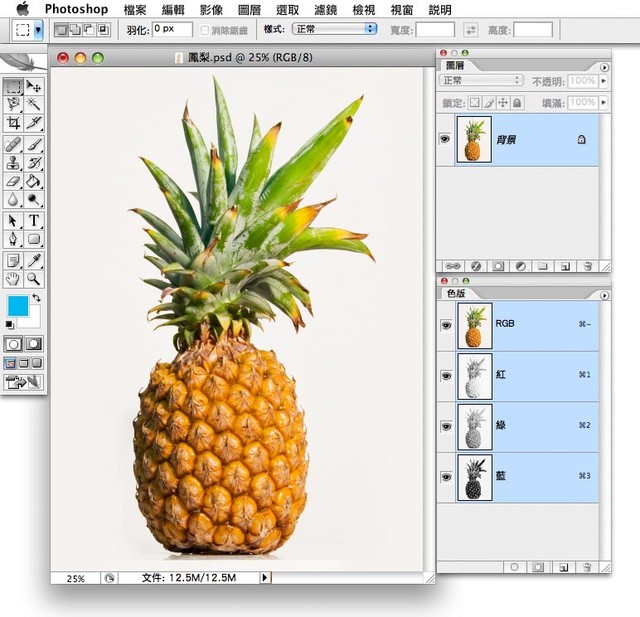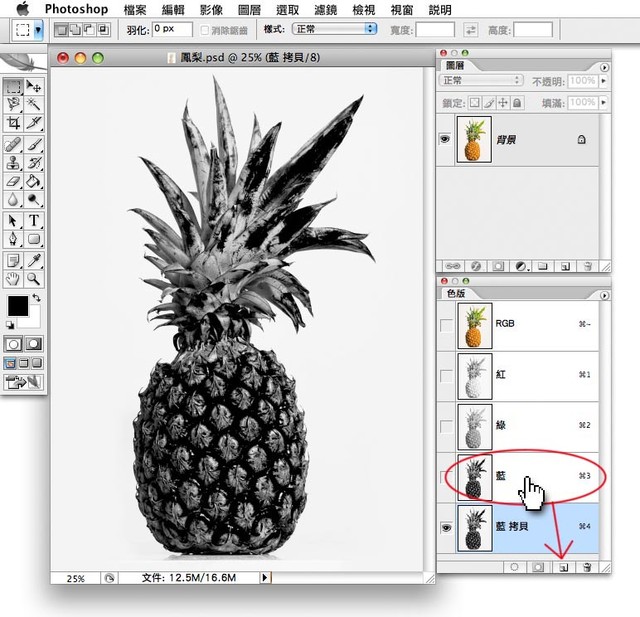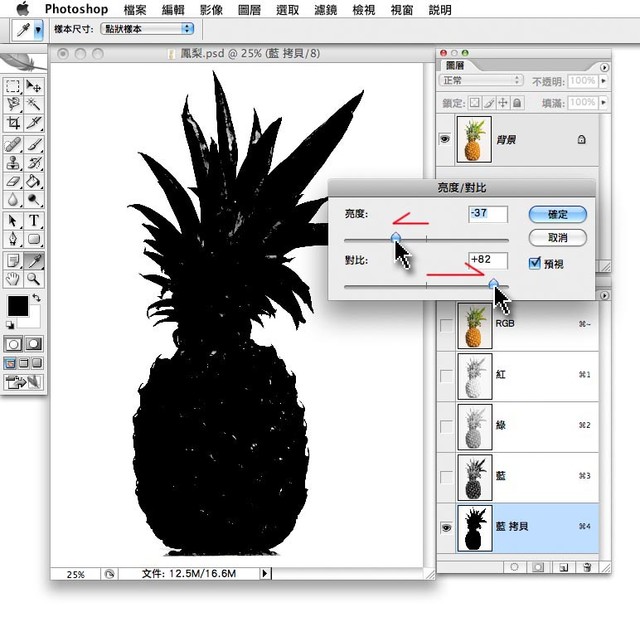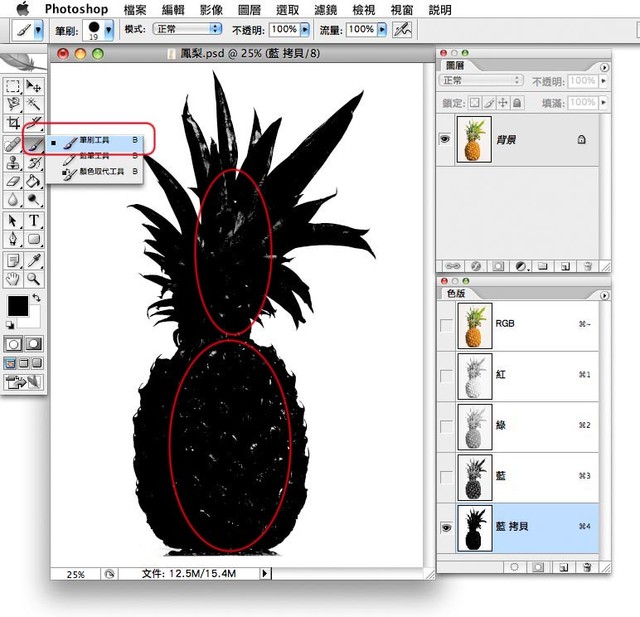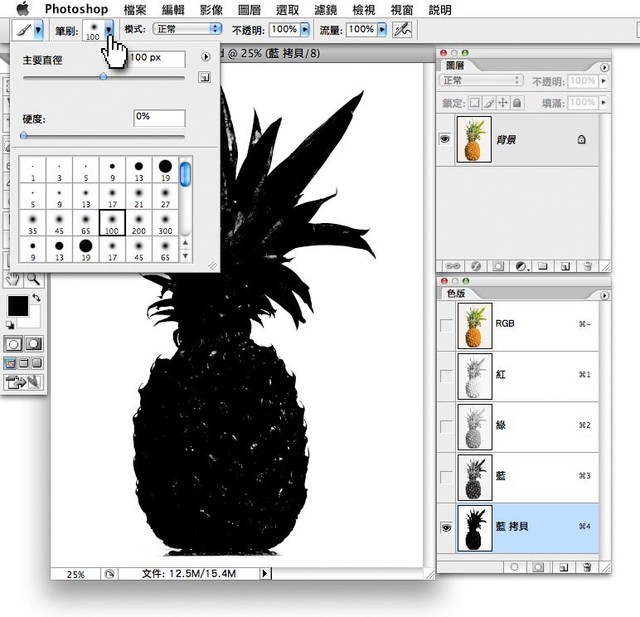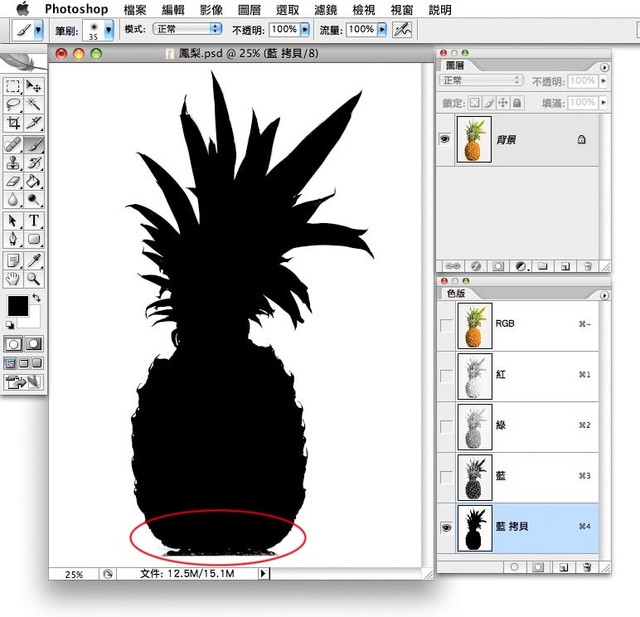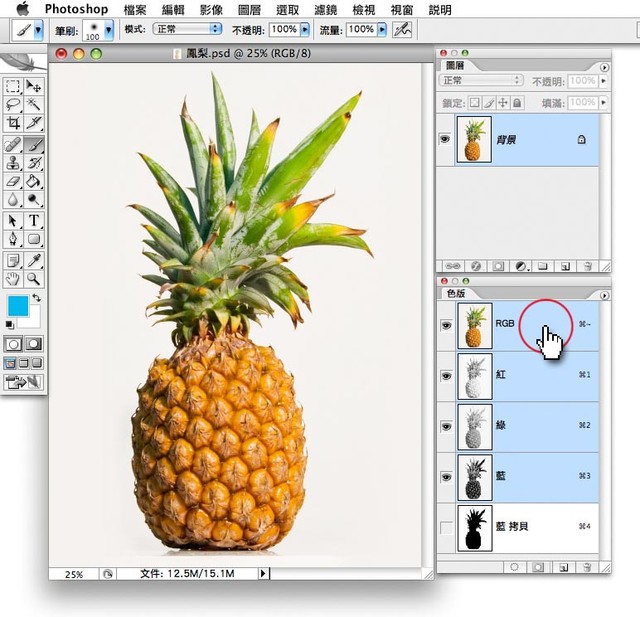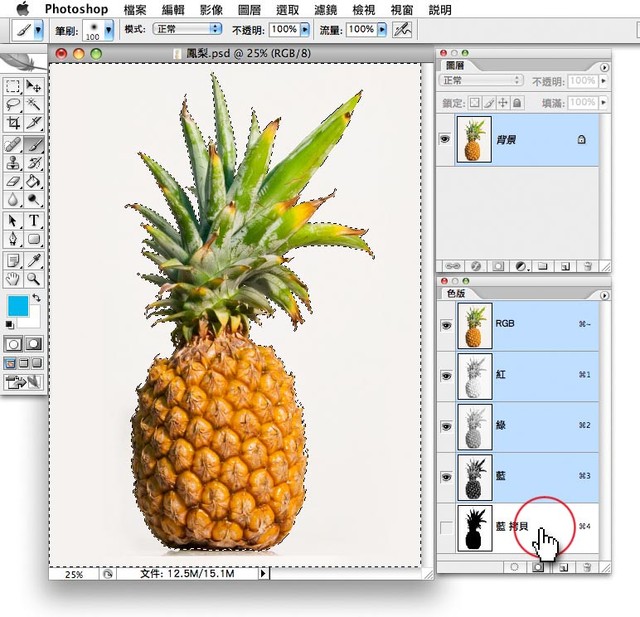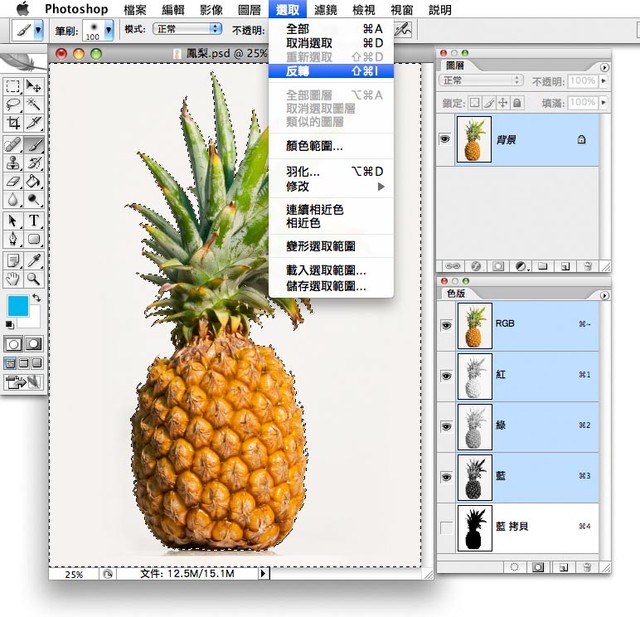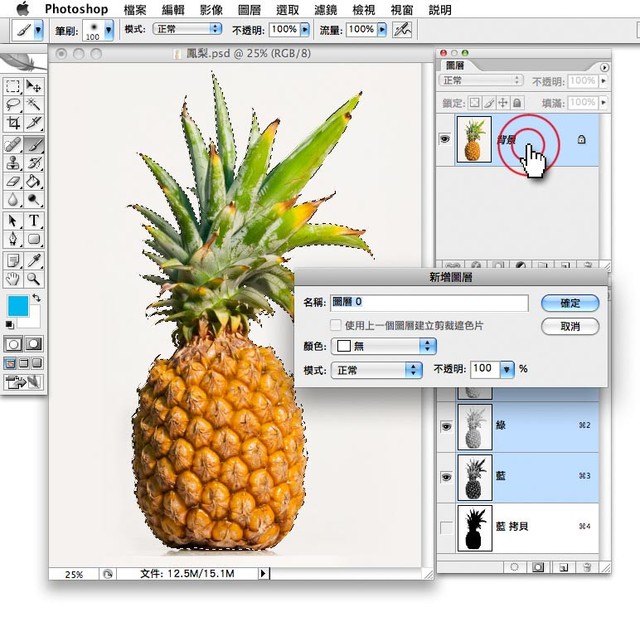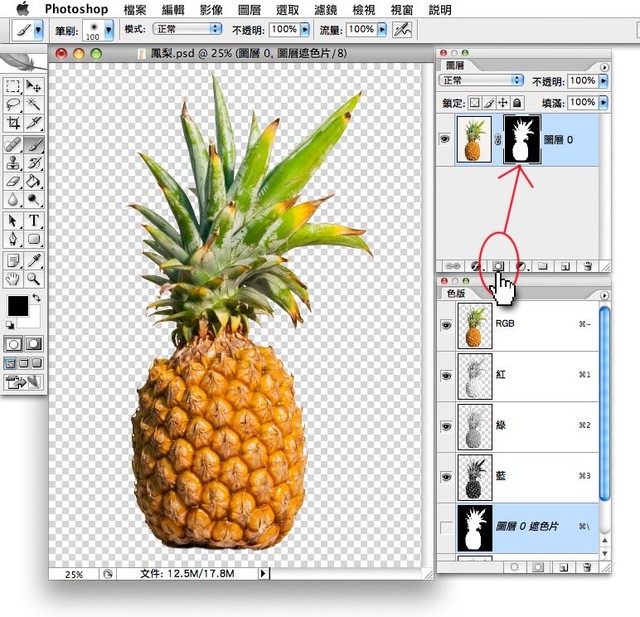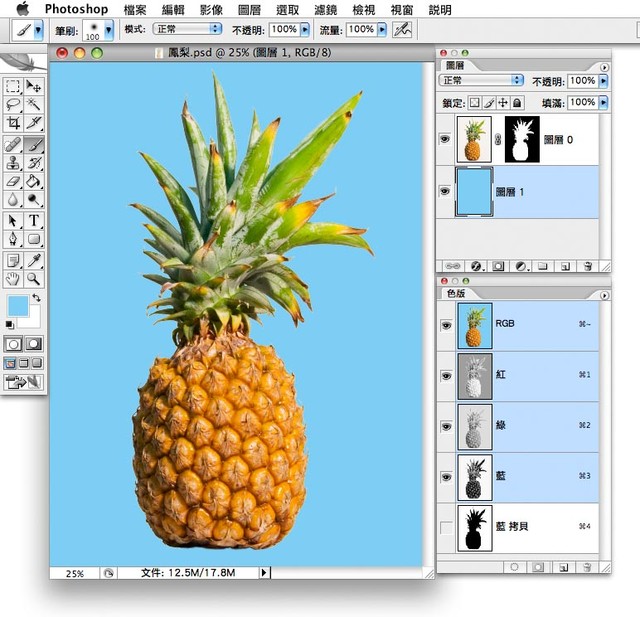最近,iPhone 8/8P/X發佈,終於加入了萬眾期待的快充功能,相比起一早就實現快充的國產手機,是晚了好多年。於是,前兩天,給女朋友送了個新的手機充電器,結果被大發雷霆噴一頓:“快充很傷電池的!你是不是想給我換新手機?”顯然說這句話是對快充技術的不瞭解。為了讓大家能夠理解透徹這個事情,求真實驗室做足功課,好好給大家上一堂課,瞭解清楚電池加速老化究竟是什麼原因造成,解決這個誤會。

快充的原理其實很簡單
廣告
現在手機的電池容量普遍都在兩三千mAh以上,使用傳統的5V/1A充電器,充滿一塊電池至少需要三小時以上的時間,比以前Nokia手機一個多小時充滿電,時間長了很多。隨著電池容量的提升,原有的充電器功率不能滿足充電的需要,於是快充技術就出現了。

各大手機廠商都推出了自家的快充技術,其原理是提高充電的電流和電壓,來實高功率充電。簡單來說,充電端口的輸入功率=輸入電壓 x 輸入電流。一般手機充電器會有一個充電曲線,通過控製不同的電壓和電流,來實現最高的充電效率。普遍來說,最高效的方式開始都是恒流充電(充電速度較快),然後是恒壓充電(充電速度下來了,因為電池本身的電壓上去了),最後是涓流充電(在充滿電後,補償因自放電而造成的容量損失)。

現在大多數手機使用的都是採用高通Quick Charge充電技術來實現,從最開始的1.0標準,到現在最新的4.0標準,標準越高充電效率越高。QC 1.0突破USB-IF關於USB Battery Charge 1.2的協議,電壓電流提升到5V2A,充電時間縮短40%。快充真正意義上的提升是從QC 2.0開始,通過握手協議,讓充電器與手機互相識別,握手後再提高傳輸電壓,最高可達20V,雖然電流不變,但充電的效率提升了近75%。

QC 3.0則是在2.0的基礎上,引入最佳電壓智能協議(INOV)算法,準確控製充電的電壓,輸入電壓達到了200mV一檔的自適應調節,性能有了近38%的提升同時降低了損耗,此時憑藉電壓的可控,電流提升至3A。目前主流的快充手機應用的是QC2.0和QC3.0標準。到了QC 4.0則是更精細的智能調整控製電壓,精度達到了20mV為一檔,充電的電流電壓也變得更加靈活,有恒定3A或非恒定4.7A-5.6A,電壓也並不需要達到20V這麼高,在5V-9V之間進行智能調控,最終有了近20%的速度提升,效率提升近30%。

快充技術,之所以要求更加精細的電流和電壓控製,主要原因就是能夠獲得更極致的充電曲線,在充電的前段,高功率充電能夠讓用戶在最短時間內獲得最大的電能,賸餘未充電的電池容量,則是通過逐漸減慢的方式完成充電,予以保護電池和電路。
電池老化的機理
手機上使用的電池絕大多是鋰離子電池,我們所說的電池老化就是指鋰離子電池在日常使用當中的衰減老化。為什麼會出現老化現象呢?先給大家科普一下鋰電池的工作原理:鋰離子可以在陰陽兩極的電解液中穿行,從而產生為設備供能的電流。而所謂的電池容量,可簡單理解成電池中(在充放電時)來回跑的鋰離子數量。

組成電池電極的材料經常會破裂分解,使得某些金屬離子(特指錳離子)可以自由浮動並跑到相反的電極,然後困住鋰離子。當錳離子(上圖灰色)被從電池的陰極(藍色區域)剝離時,就會與電池陽極(金色區域)附近的電解液發生反應,並捕獲鋰離子(上圖綠黃色)。隨著時間的推移,越來越多的鋰離子不能投入正常工作(被鎖住),電池的容量也因此而逐漸降低,導致續航時間下降。
為什麼會老化?
1、過充過放
造成電池老化的原因有很多種,首先是自然老化。即使正常使用,鋰離子也會自行脫離陽極,逐漸老化,但老化的速度較慢;而在日常使用當中,充電過滿、電池過放都會加速鋰電池的老化。現在的手機通常有整流穩壓的設計,當充電滿了以後,充電器電源,就會斷開充電電路,直接使用電源線對手機進行供電。如果沒有使用原配充電器的話,很有可能不會及時切斷電源,繼續對滿電的電池充電。將會加速鋰離子的脫落,損傷電池,造成電池老化;而電池電量耗盡,自由移動的離子也會被困住,同樣損耗電池的容量。

2、溫度過高/過低
除了過充和過放外,電池溫度過高、過低,也會影響電池壽命。電池的頻繁放電會發熱,實際使用過程中會造成電池溫度過高。因此我們在玩大型遊戲或運行其他耗電程式時,需要注意散熱以及控製程序運行時間。同樣溫度過低的情況,鋰離子活性降低,電池性能和充電性能也大減價扣,如果強行進行充電,同樣會影響電池壽命。因此在嚴寒的環境下,手機、筆記本、無人機等設備,都需要對電池進行預熱,到達一定溫度後才能正常工作。

3、電流過高
除此以外,充電的電流也會影響電池的壽命,電池在充電的時候,電流過高,對電池傷害會特別嚴重,甚至會造成短路、爆炸、燃燒等情況發生,一般廠商的原裝產品都會有充電的保護電路,控製電池充電電流過大,而在一些山寨的座充、萬能充,如果並未加入保護機製,後果是非常嚴重的。
快充會不會加速電池老化?答案是不會的
上面說了快充實際上是提高充電器功率,讓電流和電壓加大,因此如果不加調控是會造成電池老化的。不過除了最老的QC1.0標準外,新版本的快充技術,都是通過握手協議才能實現更高電壓的快充模式。對於一些不支援快充技術的手機來說,即使使用快充充電器,充電器將會自動調低充電效率,避免意外的發生。

當我們瞭解快充的原理以後,從技術層面來分析,快充只是提升了充電時的輸入電壓,一般電池充電的最大電流會控製在6A以內,QC 4.0則是將電壓電流的控製最大化,但也是在一個安全的範圍內進行,對電池是沒有損傷的。
總的來說,目前手機的快充技術並不會對電池的老化造成加速效果。相反,造成電池的加速老化最根本的原因,還是我們的不良充電習慣所導致。
不得不知道的充電壞習慣
要說充電的壞習慣,就肯定離不開上面所說的電池老化原因了。首先要使用原裝的充電器和充電線,避免因充電器質量不過關而導致充電發生意外。充電電流不穩等問題,往往是因為你用的設備質量不夠好。

頻繁充電,也容易加速消耗電池的壽命,甚至導致電池活性降低,續航時間縮短等問題。尤其是在快充技術的加入後,雖然在前期充電的速度很快,但沒有衝滿至100%就拔線,造成多次充電,增加了電池的循環次數,長期這樣使用就會降低電池的活性,從而加速電池的老化。就像倒啤酒一樣,倒的速度越快,泡沫越大,“全都是泡沫”的啤酒並不是真正滿杯,充電也一樣,快充後半段的慢充更重要。所以即使是使用快充,儘量讓手機充滿了以後再斷電。

除此以外,電池高溫和低溫狀態下對手機的充電也有很大的損傷。在日常環境中,一邊打遊戲一邊充電,往往會讓手機的溫度急速上升,高溫環境加速電池內部的化學反應,從而加速電池老化。因此,希望電池更耐用,最好還是不要一邊充電一邊使用。同時在極端環境下,最好讓手機回覆正常溫度再進行充電。
快充給我們的生活帶來了便利,提高我們的生活質量。我們不應該抗拒它。瞭解真相,改掉使用時的壞習慣,才能更好地享受生活。
資料來源:http://sina.com.hk/news/article/20171024/0/5/2/%E5%BF%AB%E9%80%9F%E5%85%85%E9%9B%BB%E6%9C%83%E6%90%9E%E5%A3%9E%E6%89%8B%E6%A9%9F%E9%9B%BB%E6%B1%A0-8044895.html